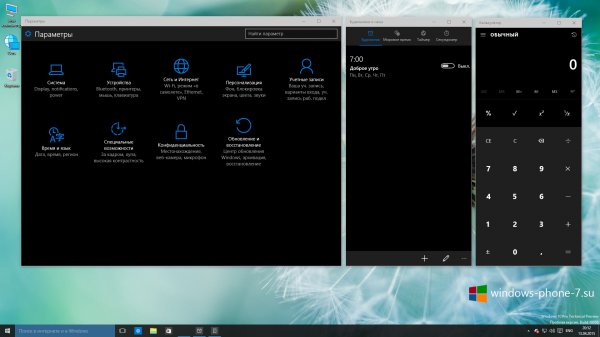Как включить тёмное оформление для стандартных приложений в Windows 10 Build 10056?
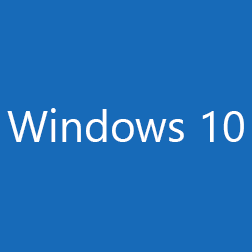 Достаточно известный инсайдер WZor поделился несколькими ISO-образами сборки Windows 10 Technical Preview Build 10056, предназначенной для внутреннего тестирования на компьютерах. В ней появилась прозрачная панель задач, возможность изменять размер меню «Пуск» (как по горизонтали, так и по вертикали), новая иконка для корзины, которая теперь выглядит намного лучше, чем её предыдущие варианты, новая иконка для режима TaskView, новый вид для календаря и часов в трее, а также режим для переключения светлой темы оформления стандартных приложений в тёмную. Практически все эти изменения находятся на виду, кроме последнего. Сейчас его нельзя активировать, перейдя в системные настройки, но это можно сделать с помощью внесения нескольких изменений в реестр.
Достаточно известный инсайдер WZor поделился несколькими ISO-образами сборки Windows 10 Technical Preview Build 10056, предназначенной для внутреннего тестирования на компьютерах. В ней появилась прозрачная панель задач, возможность изменять размер меню «Пуск» (как по горизонтали, так и по вертикали), новая иконка для корзины, которая теперь выглядит намного лучше, чем её предыдущие варианты, новая иконка для режима TaskView, новый вид для календаря и часов в трее, а также режим для переключения светлой темы оформления стандартных приложений в тёмную. Практически все эти изменения находятся на виду, кроме последнего. Сейчас его нельзя активировать, перейдя в системные настройки, но это можно сделать с помощью внесения нескольких изменений в реестр.
Позже в одной из сборок Windows 10 для переключения светлого режима в тёмный обязательно появится специальная опция. Тем, кто не хочет дожидаться данного события, а желает уже сейчас посмотреть на иной цвет оформления стандартных приложений, предлагается выполнить следующей перечень действий:
1. Нажмите на сочетание клавиш Win+R, введите regedit и нажмите «ОК».
2. Перейдите по следующей ветке:
3. Правой кнопкой мыши кликните по пустому месту в правом разделе окна реестра и из выпадающего меню выберите «Параметр DWORD (32бита)».
4. Назовите созданный файл как «SystemUsesLightTheme» (без кавычек).
5. Левой кнопкой мыши дважды кликните по нему, введите значение 0 и нажмите «ОК».
6. Перезагрузите компьютер.
После всех этих действий в системе активируется тёмная тема для стандартных приложений. Так как это незавершённая функция, сейчас её можно увидеть лишь в приложениях «Параметры», «Будильник и часы» и в «Калькуляторе».